بعد انتشار تطبيق ChatGPT أواخر عام ٢٠٢٢، ازداد دمج الذكاء الاصطناعي في هواتف أندرويد الذكية، مما يجعل استخدام الجهاز سلسًا. بدءًا من المساعدين الصوتيين مثل مساعد جوجل، وصولًا إلى النص التنبؤي، وإدارة البطارية الذكية، والتصوير الفوتوغرافي المُحسّن بالذكاء الاصطناعي، والإشعارات الذكية، أصبح الذكاء الاصطناعي يُساعد في جميع جوانب الهاتف المحمول تقريبًا. ورغم أن الذكاء الاصطناعي موجود للمساعدة، إلا أن البعض لا يعتقد أنه مفيد.
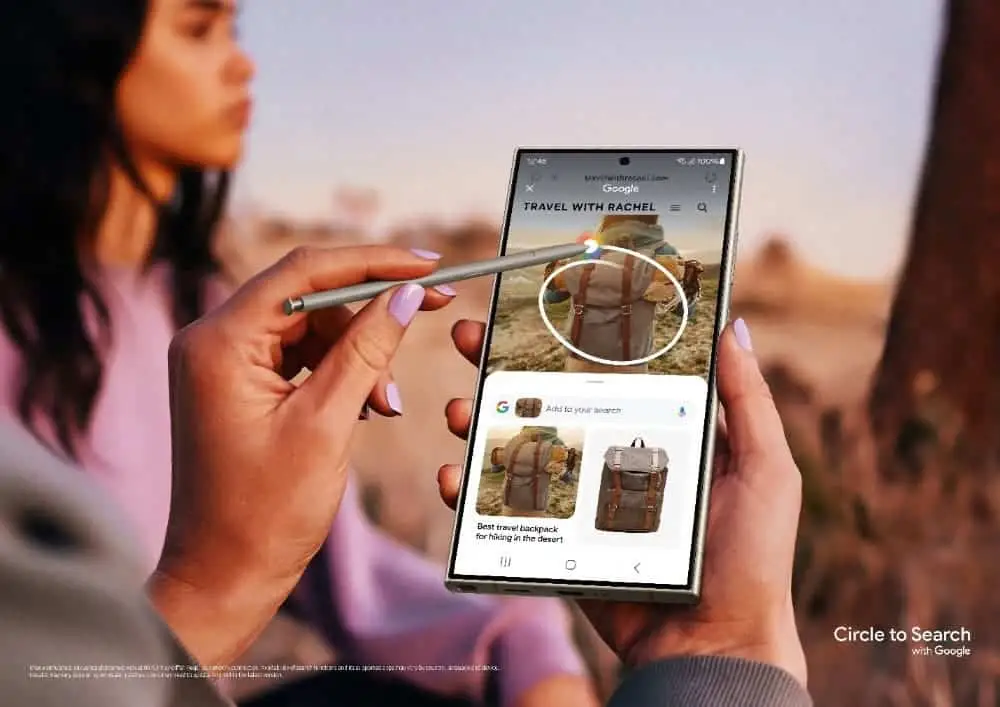
قد يكون الذكاء الاصطناعي مُتطفلاً أو حتى مُشتتاً للانتباه، إذ قد يُغير النص التنبؤي الكلمات بطرق لا تُناسب المستخدم. قد تجد صعوبة في كتابة بعض الكلمات الحساسة ثقافياً، لأن الذكاء الاصطناعي سيُغيرها باستمرار ظناً منك أنك ارتكبت خطأً. بالنسبة للكاميرات المُزودة بالذكاء الاصطناعي، قد تُبالغ في تحسين المظهر الحقيقي للصورة، وهو أمر لا يُعجب الكثير من المستخدمين.
إذا كنت ممن لا يُقدّرون المساعدة التي يُقدمها الذكاء الاصطناعي، فهذه المقالة لك. إليك طرق لتعطيل هذه الميزات واستعادة التحكم في كيفية تشغيل أجهزتك.
تعطيل مساعد جوجل
يُعد مساعد جوجل أحد أبرز ميزات الذكاء الاصطناعي على أجهزة أندرويد. إذا لم تكن تستخدمه، فإن إيقاف تشغيله يُمكن أن يمنع عمليات التنشيط غير المقصودة ويُقلل من نشاط الخلفية:
افتح تطبيق جوجل – شغّل تطبيق جوجل على جهازك.
انتقل إلى الإعدادات – انقر على رمز ملفك الشخصي في الزاوية العلوية اليمنى، ثم انتقل إلى الإعدادات.
انتقل إلى إعدادات المساعد – حدد مساعد جوجل من القائمة.
تعطيل المساعد – انتقل للأسفل إلى قسم “عام” وأوقف تشغيل مساعد جوجل.
بعد تعطيله، لن يستجيب هاتفك لعبارة “مرحبًا جوجل”، ولن يعمل المساعد عند الضغط على زر الشاشة الرئيسية أو التمرير من الزاوية السفلية.
إيقاف التنبؤ الذكي بالنص
قد يكون التنبؤ بالنص المدعوم بالذكاء الاصطناعي مفيدًا، ولكن قد يجده بعض المستخدمين مزعجًا أو مُشتتًا للانتباه. لإيقافه:
انتقل إلى إعدادات لوحة المفاتيح – افتح الإعدادات وانتقل إلى النظام > اللغات والإدخال > لوحة المفاتيح على الشاشة.
حدد لوحة المفاتيح – انقر على تطبيق لوحة المفاتيح الذي تستخدمه، مثل Gboard أو لوحة مفاتيح سامسونج.
تعطيل النص التنبؤي – في Gboard، انتقل إلى تصحيح النص وأوقف تشغيل عرض شريط الاقتراحات واقتراحات الكلمة التالية. بالنسبة إلى لوحة مفاتيح سامسونج، أوقف تشغيل النص التنبؤي ضمن الكتابة الذكية.
سيؤدي هذا إلى إيقاف لوحة المفاتيح عن عرض اقتراحات الكلمات أثناء الكتابة.
تعطيل تحسينات الكاميرا المدعومة بالذكاء الاصطناعي
تستخدم العديد من كاميرات هواتف أندرويد الذكاء الاصطناعي لتحسين الصور تلقائيًا. إذا كنت تُفضل التحكم اليدوي، فاتبع الخطوات التالية:
افتح تطبيق الكاميرا – شغّل كاميرا هاتفك.
انتقل إلى الإعدادات – ابحث عن رمز الترس في واجهة الكاميرا.
إيقاف ميزات الذكاء الاصطناعي – ابحث عن خيارات مثل مُحسِّن المشهد، أو تحسينات الذكاء الاصطناعي، أو HDR التلقائي، وقم بتعطيلها.
تستخدم العلامات التجارية المختلفة أسماءً مختلفةً للتحسينات المدعومة بالذكاء الاصطناعي، لذا استكشف الإعدادات للتأكد من إيقاف جميع التحسينات المدعومة بالذكاء الاصطناعي.
إيقاف إدارة البطارية المدعومة بالذكاء الاصطناعي
تُحلل إدارة البطارية المدعومة بالذكاء الاصطناعي أنماط الاستخدام لتحسين عمر البطارية، ولكنها قد تُقيّد أيضًا نشاط الخلفية للتطبيقات التي ترغب في تشغيلها بحرية. لتعطيلها:
افتح الإعدادات – انتقل إلى “البطارية” أو “العناية بالجهاز” (على أجهزة سامسونج).
انتقل إلى “تحسين البطارية” – ابحث عن “البطارية التكيفية” أو “تحسين البطارية”.
إيقافها – أوقف تشغيل “البطارية التكيفية” لمنع الذكاء الاصطناعي من تقييد نشاط التطبيقات.
قد يُقلل هذا الإعداد من عمر البطارية قليلاً، ولكنه يمنحك تحكمًا أكبر في التطبيقات التي تعمل في الخلفية.
تعطيل الإشعارات الذكية
يمكن تشغيل تنبيهات أندرويد بالذكاء الاصطناعي، حيث تُصنّف الرسائل إلى فئات وتُعطي الأولوية للتنبيهات بناءً على أنماط الاستخدام. لإيقاف هذه الميزة:
افتح الإعدادات – انتقل إلى “التطبيقات والإشعارات” أو “الإشعارات”.
إدارة فئات الإشعارات – ابحث عن “الإشعارات التكيفية” أو “الإشعارات الذكية”.
تعطيل فرز الذكاء الاصطناعي – فعّل الخيارات التي تُعطي الأولوية للإشعارات أو تُجمّعها تلقائيًا.
يضمن هذا عرض الإشعارات فور وصولها، دون الحاجة إلى فلترة الذكاء الاصطناعي أو إعادة ترتيبها.
إيقاف المحتوى المُولّد بواسطة الذكاء الاصطناعي في صور جوجل
يستخدم تطبيق صور جوجل الذكاء الاصطناعي لتحرير الصور وتحسينها تلقائيًا. إذا كنت تُفضّل التحكم اليدوي:
افتح صور جوجل – شغّل التطبيق على هاتفك.
انتقل إلى الإعدادات – انقر على صورة ملفك الشخصي واختر إعدادات الصور.
تعطيل ميزات الذكاء الاصطناعي – أوقف تشغيل التعديلات المقترحة والذكريات لإيقاف التحسينات المُولّدة بواسطة الذكاء الاصطناعي.
يمنع هذا تطبيق صور جوجل من اقتراح التعديلات تلقائيًا أو إنشاء صور مجمعة ورسوم متحركة.
تعطيل البحث والتوصيات المدعومة بالذكاء الاصطناعي:
يوفر البحث المدعوم بالذكاء الاصطناعي في نظام أندرويد اقتراحات مخصصة بناءً على التصفح واستخدام التطبيقات. لإيقافه:
افتح الإعدادات – انتقل إلى جوجل > إدارة حسابك على جوجل.
انتقل إلى البيانات والخصوصية – مرر للأسفل إلى نشاط الويب والتطبيقات.
تعطيل تتبع النشاط – أوقف تشغيل “تضمين سجل Chrome ونشاطه من المواقع والتطبيقات والأجهزة التي تستخدم خدمات جوجل”.
يمنع هذا الذكاء الاصطناعي من تعلم عادات تصفحك وتخصيص التوصيات.
إيقاف الكتابة الصوتية المعززة بالذكاء الاصطناعي:
تتيح الكتابة الصوتية المعززة بالذكاء الاصطناعي تحويل الكلام إلى نص مع تنبؤات سياقية. إذا كنت تفضل تجربة أبسط لتحويل الصوت إلى نص:
انتقل إلى إعدادات لوحة المفاتيح – افتح الإعدادات وانتقل إلى اللغات والإدخال.
حدد الكتابة الصوتية – انقر على الكتابة الصوتية من جوجل أو خيار الإدخال الصوتي المفضل لديك.
إيقاف تحسينات الذكاء الاصطناعي – عطّل الكتابة الصوتية المعززة لمنع التصحيحات التلقائية القائمة على الذكاء الاصطناعي.
